Wymagane jest ustawienie hasła do urządzenia, aby mieć pewność, że Twoje dane są bezpieczne. Ale jeśli ty zapomniałem hasła do iPhone'a, jak zresetować musi to być jeden z Twoich głównych priorytetów, abyś mógł mieć pełną kontrolę nad swoim urządzeniem, jeśli zajdzie taka potrzeba.
Prawdą jest, że niektóre hasła można łatwo zapamiętać, inne natomiast są naprawdę trudne do zapamiętania. Dlatego jednym ze środków ostrożności, o którym należy pamiętać, jest utworzenie hasła, które można łatwo zapamiętać, oraz upewnienie się, że jest ono bezpieczne i nieznane innym osobom, aby chronić również Twoje dane i dane osobowe.
Zanim zniesiesz cały stres związany z zapamiętywaniem hasła do swojego urządzenia lub niepokojem, że niektóre dane mogą zostać usunięte, lub martwisz się pytaniem „czy zresetowanie iPhone'a usunie wszystko?” .To jedna z rzeczy, które powinieneś zrobić, aby móc ponownie uzyskać dostęp do swojego iPhone'a.
Po przeczytaniu tego artykułu będziesz mógł poznać metody postępowania, jeśli zapomnisz kodu iPhone'a, jak go zresetować, a także narzędzia, które najlepiej byłoby rozwiązać Twój dylemat. Jeśli nie masz wystarczającej wiedzy na ten temat, wiele się nauczysz, czytając ten artykuł.
Część 1. Jak zresetować hasło iPhone'a, jeśli go zapomniałeś?Część 2. Podsumowując to wszystko
Część 1. Jak zresetować hasło iPhone'a, jeśli go zapomniałeś?
W pierwszej części artykułu omówimy niektóre sposoby: zresetuj iPhone'a na wypadek zapomnienia hasła.
Metoda nr 1. Jak korzystać z iCloud, jeśli zapomniałeś hasła?
Jest to pierwsza metoda, której możesz użyć, jeśli zapomniałeś hasła do iPhone'a. Kroki, które musisz wykonać, są dość proste i musisz tylko uważać, aby mieć pewność, że zrobisz to dobrze.
- Początkowo musisz zalogować się na swoje konto iCloud. A potem musisz upewnić się, że jest to to samo konto, którego użyłeś do założenia swojego „Znajdź moje ” funkcja aplikacji na Twoim iPhonie.
- Po drugie, musisz dotknąć „Znajdź iPhone'a ”, który znajduje się na liście narzędzi dostępnych w iCloud.
- Następnie dotknij „wymazać ”, spowoduje to usunięcie wszystkich danych, które masz na swoim iPhonie. Zostaniesz poproszony o potwierdzenie czynności, którą będziesz wykonywać, a po potwierdzeniu czynności wszystkie dane, które posiadasz na swoich danych zostaną usunięte.
- Następnie będziesz musiał skonfigurować swoje urządzenie, traktując je tak, jakbyś miał nowe. Po potwierdzeniu wszystkich dokonanych ustawień możesz przywrócić wszystkie dane, a także ustawienia urządzenia, korzystając z iCloud utworzyć kopię zapasową.
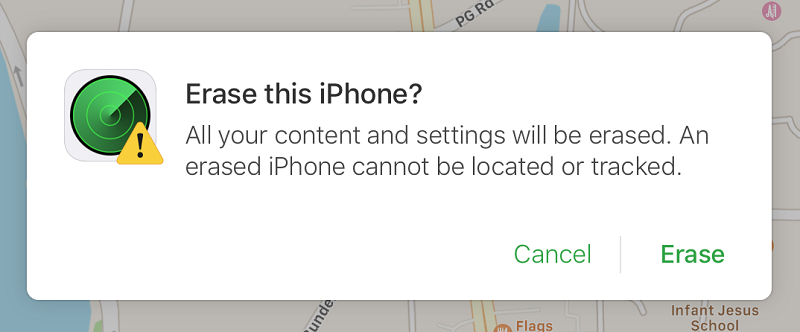
Metoda nr 2. Jak korzystać z kopii zapasowej iTunes, jeśli zapomniałeś hasła?
Jeśli zapomniałeś hasła do iPhone'a, jak go zresetować? Możesz również użyć swojego iTunes kopia zapasowa na wypadek zapomnienia hasła do iPhone'a. Jeśli zwykle tworzysz kopię zapasową plików za pomocą iTunes, poniższe kroki są przydatne.
- Musisz connect urządzenie do komputera za pomocą kabla.
- Następnie przejdź do „Zarządzanie iPhone'em w iTunes ", szukać "Przywracać ”, a następnie dotknij go.
- Zostaniesz poproszony o podanie lub wpisanie swojego konta iTunes, nazwy użytkownika i hasła, jest to konto, którego używałeś wcześniej, aby móc zarejestrować iPhone'a. Następnie wystarczy postępować zgodnie z instrukcjami, jak zarejestrować swoje urządzenie.
- Następnie, wybierać której kopii zapasowej zamierzasz użyć do przywrócenia urządzenia. Będzie to miało zastosowanie, jeśli masz wiele utworzonych kopii zapasowych.
- Następnie po wybraniu kopii zapasowej, której chcesz użyć, iTunes przywróci wszystkie swoje urządzenia i ustawienia.
- Po zakończeniu procesu przywracania urządzenia możesz teraz sprawdzić, czy zostało to zrobione w sposób, w jaki chcesz.
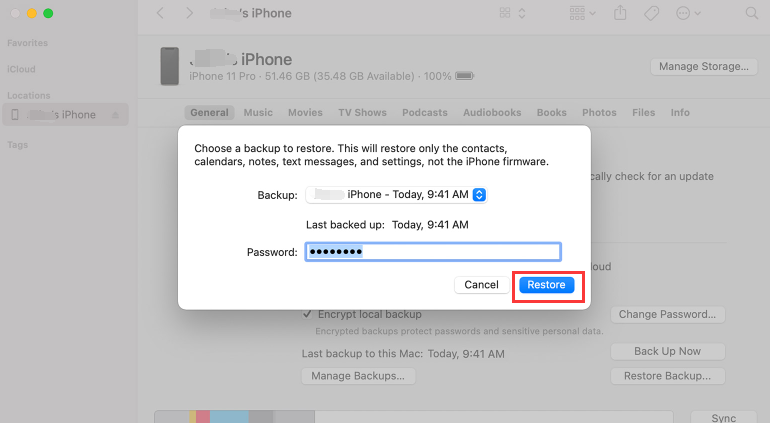
Metoda nr 3. Jak korzystać z trybu odzyskiwania, jeśli zapomniałeś hasła?
Jeśli zapomniałeś hasła do iPhone'a, jak go zresetować? Możesz użyć „Recovery Mode ”. Oto, co musisz zrobić:
- Musisz skręcić „poza Twój iPhone.
- Następnie poszukaj komputera i kabla, a następnie użyj go do: connect Twoje urządzenie do komputera.
- Musisz zresetuj Twoje urządzenie prawie nie przytrzymuje przycisku budzenia lub uśpienia, a także przycisku home.
- Puść przyciski, gdy zobaczysz „Połącz się z iTunes ”.
- Następnie musisz dotknąć „Przywracać ”, który zobaczysz na ekranie iTunes, a proces usuwania danych będzie kontynuowany.

Metoda nr 4. Użyj iOS Unlocker
Teraz doszliśmy do ostatniej metody, którą możesz wypróbować. Jeśli zapomniałeś hasła do iPhone'a, jak go zresetować? Musisz użyć Odblokowywanie iOS! Twój niezawodny partner, jeśli chodzi o upewnienie się, że możesz zabezpieczyć swoje urządzenie, jednocześnie upewniając się, że jesteś w stanie wykorzystać wszystkie rzeczy, które może zrobić.
Darmowe pobieranie Darmowe pobieranie
FoneDog iOS Unlocker zapewni Ci kontrolę i jurysdykcję nad swoim urządzeniem bez żadnych ograniczeń. Ponadto, korzystając z tego doskonałego narzędzia do odblokowania systemu iOS, będziesz mieć pewność, że stary Apple ID, do którego wcześniej uzyskano dostęp za pomocą Twojego urządzenia, nie będzie mógł uzyskać dostępu do Twojego urządzenia dzisiaj, korzystając z nowego Apple ID, który utworzyłeś tylko dla siebie .
Aby lepiej poznać FoneDog iOS Unlocker, daj nam instrukcje, jak z niego korzystać, na wypadek zapomnienia hasła do iPhone'a. Jest to również kolejny powód, dla którego ludzie wybierają tę metodę, ponieważ jest łatwa w użyciu i kontroli.
- Początkowo musisz pobieranie i zainstaluj iOS Unlocker na swoim komputerze osobistym. Następnie uruchom go, musisz iść wybrać „Wyczyść kod dostępu ” możliwość zresetowania hasła iPhone'a na wypadek, gdybyś go zapomniał.
- Następnie potrzebujesz kabla, aby podłączyć urządzenie do komputera, a następnie dotknij „Zaufaj ”, aby móc nawiązać połączenie między dwoma urządzeniami.
- Jeśli pomyślnie wykonałeś kroki od 1 do 3, rozpocznie się proces pobierania oprogramowania układowego. Następnie musisz kliknąć „Start ”, aby umożliwić skanowanie plików na urządzeniu i pobrać oprogramowanie potrzebne do odblokowania aplikacji iOS Unlocker.
- Następnie, po pomyślnym pobraniu oprogramowania układowego, musisz kliknąć „Odblokować ”. Aby zobaczyć szczegóły urządzenia, z którego zamierzasz usunąć hasło, musisz wpisać „0000 ”, aby móc zakończyć proces.
- Następnie, czekać przez kilka minut, aż proces się zakończy. I nawet jeśli zapomniałeś hasła do iPhone'a , za pomocą iOS Unlocker możesz teraz uzyskać dostęp do swojego urządzenia.

Wśród wszystkich metod, które omówiliśmy powyżej, zalecamy korzystanie z iOS Unlocker. Jest to najbardziej wydajny, który możesz wykorzystać jako punkt odniesienia. Z drugiej strony możesz nadal używać wszystkich innych metod, jeśli masz zasoby do ich wykonania.
Ludzie również czytają4 najlepsze sposoby resetowania hasła na iPadzieProsty przewodnik na temat przywracania ustawień fabrycznych iPhone'a bez hasła
Część 2. Podsumowując to wszystko
Naprawdę byłoby tak denerwujące, że zapomniałeś hasła do swojego urządzenia. To naprawdę frustrujące, jeśli masz dużo plików i danych zapisanych na urządzeniu. A jeśli musisz skorzystać z danych, potrzebujesz natychmiastowych działań, aby rozwiązać dylemat. Dobrze, że mamy wiele metod, na których możemy polegać na wypadek zapomnienia hasła do naszego urządzenia.
Jeśli zapomniałeś hasła do iPhone'a, jak go zresetować? Przy wszystkich metodach, które omówiliśmy powyżej, mamy nadzieję, że nauczyłeś się wielu rzeczy, których możesz użyć jako referencji, aby móc poradzić sobie z sytuacją przypadkowego zapomnienia hasła urządzenia. Musisz zawsze pamiętać, że musisz utworzyć kopię zapasową, której możesz użyć do przywrócenia urządzenia po uzyskaniu do niego dostępu. Jest to jedna z rzeczy, które możesz przygotować przed wyczyszczeniem lub wykasowaniem hasła urządzenia, co może spowodować wymazanie wszystkich danych, które masz na swoim urządzeniu.
Napisane przez Rosie
Ostatnia aktualizacja: 2022-04-07